W10系统自动修复失败的原因有哪些 如何解决Win10修复失败后无法进入系统的问题
W10系统自动修复失败的原因有哪些,在使用Windows 10操作系统时,我们有时会遇到系统出现问题的情况,如无法正常启动或进入系统,这时我们可能会尝试使用系统自带的修复功能来解决问题。有时候我们会发现,经过系统自动修复后,问题仍然存在,甚至无法进入系统。为什么会出现这种情况呢?如何解决Windows 10修复失败后无法进入系统的问题呢?接下来我们将探讨这些问题的原因和解决方法。
解决方法:
1、将U盘制作成USB启动盘(具体教程网上很多,自己搜一下,很简单),并将微软原版Windows10镜像写入U盘,然后重启电脑选择从U盘启动。
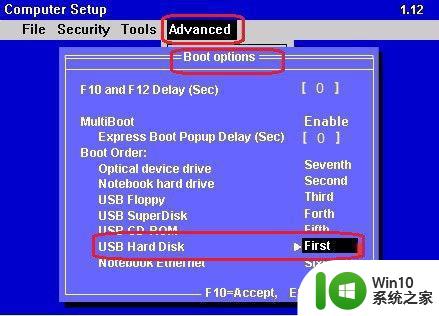
2、从U盘启动后,选择左下角“修复计算机”进入选项页面,选择“疑难解答”,再选择选项下的“高级选项”。

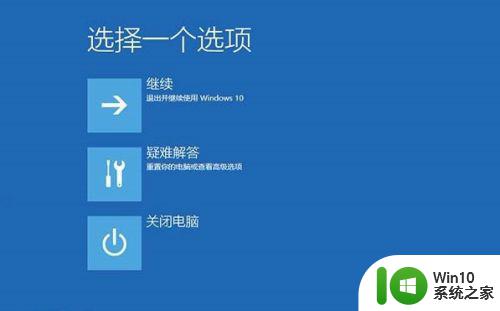

3、选择“命令提示符”打开命令提示符,如果提示你输入密码,请输入自己的Windows登录密码。
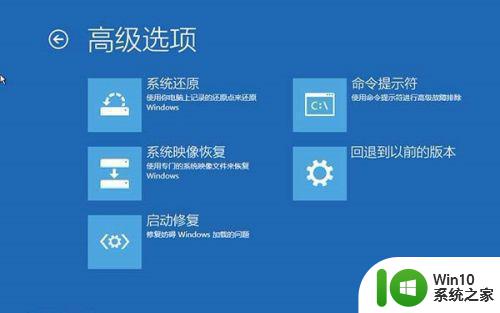
4、在命令提示符中输入bcdedit回车,你会看到如图所示的结果,找到名为resumeobject的条目,记录下后面的一长串字符(即GUID)。
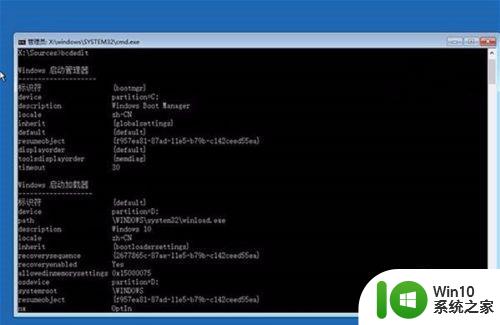
5、接着输入bcdedit /set {GUID} recoveryenabled No回车运行,运行该命令后就会暂时禁用系统的自动启动修复功能,其中的{GUID}即为上一步中记录的字符。
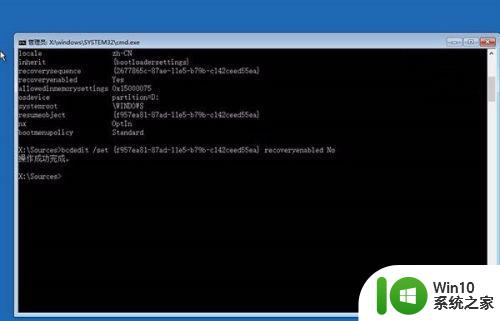
6、最后输入chkdsk /r c:回车,系统会自动检查文件系统错误。检查完成之后再重启电脑,一般情况下即可恢复正常。不过在重启之前,建议再执行一下系统文件修复命令,以修复系统中可能已损坏的文件。
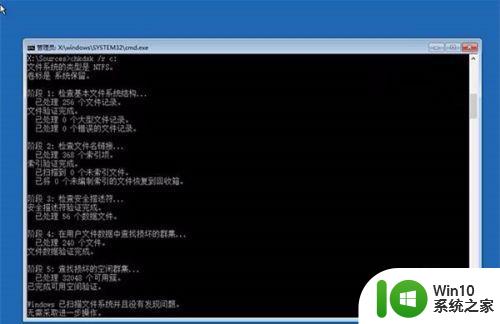
7、输入sfc /scannow回车,之后会开始系统文件的扫描验证。这需要一点时间,稍等片刻。修复完成之后重启问题即可解决。
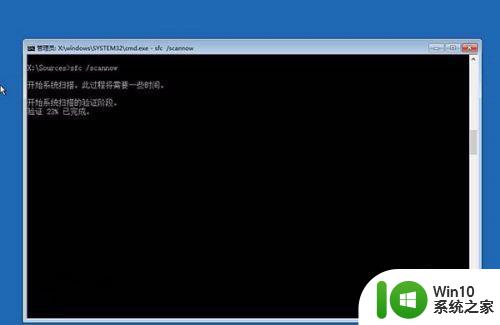
以上是W10系统自动修复失败的可能原因,如果您仍有疑问,请参考以上步骤操作,我们希望这些信息能对您有所帮助。
W10系统自动修复失败的原因有哪些 如何解决Win10修复失败后无法进入系统的问题相关教程
- W10系统自动修复功能无法使用的原因和解决方法 如何解决W10电脑自动修复系统失败的问题
- Win10系统还原失败的原因有哪些 如何解决Win10系统还原失败的问题
- win10自动修复失败的处理方法 win10自动修复失败的原因有哪些
- Win10驱动器错误修复失败的原因有哪些 如何在Win10电脑上彻底解决驱动器错误修复不好的问题
- Win10系统升级更新失败的可能原因有哪些 如何解决Win10系统一直升级更新失败的问题
- win10系统修复失败无法开机的解决办法 win10系统修复失败后无法开机如何处理
- win10系统更新失败后无法开机怎么办 如何修复win10系统更新失败无法开机的问题
- win10系统更新失败如何解决 如何修复w10系统无法更新的问题
- win10系统提示initpki模块加载失败的解决方法 win10系统提示initpki模块加载失败的原因有哪些
- win10激活失败错误代码0x8007007b原因和解决方法有哪些 如何解决win10激活失败提示错误代码0x8007007b的问题
- win10无法获取IP地址的解决方法 如何修复win10系统自动获取IP地址失败问题
- win10更新补丁总显示失败的原因有哪些 如何解决win10更新补丁总显示失败的问题
- 蜘蛛侠:暗影之网win10无法运行解决方法 蜘蛛侠暗影之网win10闪退解决方法
- win10玩只狼:影逝二度游戏卡顿什么原因 win10玩只狼:影逝二度游戏卡顿的处理方法 win10只狼影逝二度游戏卡顿解决方法
- 《极品飞车13:变速》win10无法启动解决方法 极品飞车13变速win10闪退解决方法
- win10桌面图标设置没有权限访问如何处理 Win10桌面图标权限访问被拒绝怎么办
win10系统教程推荐
- 1 蜘蛛侠:暗影之网win10无法运行解决方法 蜘蛛侠暗影之网win10闪退解决方法
- 2 win10桌面图标设置没有权限访问如何处理 Win10桌面图标权限访问被拒绝怎么办
- 3 win10关闭个人信息收集的最佳方法 如何在win10中关闭个人信息收集
- 4 英雄联盟win10无法初始化图像设备怎么办 英雄联盟win10启动黑屏怎么解决
- 5 win10需要来自system权限才能删除解决方法 Win10删除文件需要管理员权限解决方法
- 6 win10电脑查看激活密码的快捷方法 win10电脑激活密码查看方法
- 7 win10平板模式怎么切换电脑模式快捷键 win10平板模式如何切换至电脑模式
- 8 win10 usb无法识别鼠标无法操作如何修复 Win10 USB接口无法识别鼠标怎么办
- 9 笔记本电脑win10更新后开机黑屏很久才有画面如何修复 win10更新后笔记本电脑开机黑屏怎么办
- 10 电脑w10设备管理器里没有蓝牙怎么办 电脑w10蓝牙设备管理器找不到
win10系统推荐
- 1 番茄家园ghost win10 32位官方最新版下载v2023.12
- 2 萝卜家园ghost win10 32位安装稳定版下载v2023.12
- 3 电脑公司ghost win10 64位专业免激活版v2023.12
- 4 番茄家园ghost win10 32位旗舰破解版v2023.12
- 5 索尼笔记本ghost win10 64位原版正式版v2023.12
- 6 系统之家ghost win10 64位u盘家庭版v2023.12
- 7 电脑公司ghost win10 64位官方破解版v2023.12
- 8 系统之家windows10 64位原版安装版v2023.12
- 9 深度技术ghost win10 64位极速稳定版v2023.12
- 10 雨林木风ghost win10 64位专业旗舰版v2023.12